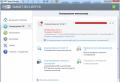Пошаговая установка программы без установочного диска. Установка криптопро Скзи криптопро версии 3.6
СКЗИ (средство криптографической защиты информации) «КриптоПро CSP» является независимым модулем ОС, призванным выполнять различные криптооперации, такие как электронная подпись, шифрование, имитозащита. Функционирование подавляющего большинства шифровальных программных продуктов невозможно без криптопровайдера, также невозможно подписывание документов ЭП.Функционал модуля «КриптоПро CSP» заключается в том, что он:
- позволяет сдавать отчеты в электронном виде в различные госорганы;
- обеспечивает участие в электронных торгах;
- организовывает юридически значимый документооборот;
- производит защиту конфиденциальной информации в момент ее передачи.
Как установить «КриптоПро 4.0»
Последней актуальной версией модуля «КриптоПро CSP» является четвертая, которая функционирует на основе новых алгоритмов подписи согласно ГОСТ Р 34.10-2012. «КриптоПро CSP 4.0» может работать в ОС Windows 10. На данный период данный модуль не сертифицирован, но компанией-разработчиком планируется в самое ближайшее время сертифицировать 4-ю версию своего продукта.Далее приведено описание того, как установить «КриптоПро 4.0» .
Официальный интернет-ресурс компании-разработчика «КРИПТО-ПРО» по завершении предварительной регистрации предоставляет возможность скачать файлы , дистрибутивы, обновления и пр. программы «КриптоПро CSP» .
По окончании регистрации появится страничка с лицензионным соглашением. С его правилами и условиями необходимо ознакомиться и затем, в случае согласия с ними, нажать на «Я согласен». Далее будет произведен переход на страницу загрузки файлов.

Для того чтобы скачать дистрибутив, необходимо сначала выбрать «КриптоПро CSP 4.0 для Windows и UNIX (несертифицированный)», а затем в появившейся ссылке с информацией о контрольной сумме нажать левой кнопкой мыши на «КриптоПро CSP 4.0 для Windows».

Как установить «КриптоПро 4.0». Когда загрузка будет завершена, необходимо запустить только что скаченный программный файл «CSPSetup.exe». В открывшемся окне о предупреждении системы безопасности, для того чтобы разрешить программе вносить изменения на компьютер, нужно нажать на кнопку «Да». В далее открывшемся окне следует выбрать «Установить (рекомендуется)».

Начнется непосредственная установка модуля «КриптоПро CSP 4.0», которая занимает несколько секунд.

По завершении установки модуля «КриптоПро CSP 4.0» на компьютер можно начинать работу с ним.
Памятка:
- по условиям лицензионного соглашения имеется ограничение срока использования демо-версии «КриптоПро CSP 4.0», которое составляет 90 дней с момента непосредственной установки продукта;
- демо-версия модуля «КриптоПро CSP 4.0» предоставляется только при первоначальной установке продукта, в случае повторной установки программа в демонстрационном режиме работать не будет.

Появится новое окно «КриптоПро CSP», где во вкладке «Общие» размещена информация о лицензии (серийный номер, указанный не полностью; имя владельца; наименование организации; тип лицензии: клиентская или сервисная; период действия; когда была осуществлена первичная установка и т. д.). Здесь же можно произвести покупку лицензии в режиме онлайн и вписать ее серийный номер.

Работа модуля «КриптоПро CSP 4.0» осуществляется в течение всего периода действия лицензии. Если срок действия текущей лицензии истек, то необходимо купить право на новую. Это можно сделать в в любое удобное время. Отправка лицензионного ключа (т. е. его серийного номера) осуществляется на указанный электронный адрес сразу же после поступления оплаты.
Для введения нового серийного номера необходимо нажать на «Ввод лицензии». Откроется окно, в котором в пункте «Серийный номер» следует указать приобретенный лицензионный ключ и затем нажать на «Ок».

После завершения всех этапов установки программа «КриптоПро CSP 4.0» полностью готова к работе.
Внедрение современных средств идентификации личности - огромный шаг в развитии электронного документооборота. Многие считают, что развитие подобного направления не имеет практического смысла, что использование подобных средств необходимо лишь небольшому количеству пользователей и ничто не превысит простую подпись в надёжности и удобстве, но это далеко не так.
Электронная цифровая подпись позволяет определить достоверность личности при цифровом документообороте, что существенно повышает его эффективность и позволяет экономить время и деньги.
Электронная цифровая подпись (или ЭЦП) - это, по сути, электронный реквизит , который позволяет защитить цифровую версию какого-либо документа от подделки. Законодатель определяет ЭЦП как аналог собственноручной подписи, который используется с целью идентификации личности при электронном документообороте.
Виды ЭЦП
На практике используется несколько вариантов ЭЦП.
Простая ЭЦП не содержит элементов криптографической защиты. Безопасность обеспечивается путём использования логина, пароля и кодов подключения.
В целом, используется только для фактической идентификации пользователя, но не используется для защиты конкретного документа.
Такая подпись всё же может заверять документы, однако, для этого необходимо выполнение определённых условий :
- добавление в конкретный документ;
- использование соответствует внутренним правилам документооборота;
- наличие данных о личности отправителя файла.
Неквалифицированная относится к усиленной подписи, но степень её защиты меньше, чем у квалифицированной. Однако, в данном случае уже используются криптографические методы защиты. Использование такой подписи позволяет не только подписать документ, но и внести в него изменения с последующим их подтверждением.
Квалифицированна я считается наиболее защищенным вариантом. Используются криптографические методы защиты, подтверждение которых производится специальными органами. Использование на практике сложно, но при этом есть несомненный плюс - надёжность. Подключить такую подпись можно только в специальном удостоверяющем центре.
Методы, сервисы и результаты проверки

Использование ЭЦП, несомненно, практично и удобно. Однако, каждый пользователь должен обладать навыками проверки ее достоверности, что обезопасит от возможных нарушений со стороны контрагентов .
Произвести проверку не составляет особого труда. Для этого достаточно воспользоваться одним из нескольких сервисов. Так, можно проверить подлинность документа, подписанного с помощью ЭЦП, путём его загрузки на сайт crypto.kontur.ru.
Этот сервис позволит быстро произвести анализ документа и получить результат. Для его использования необходимо соответствующим образом настроить компьютер, но это не сложно, нужно лишь следовать инструкции сайта.
Если самостоятельно установить ЭП на компьютер не получается, стоит обратится к удостоверяющим центрам. По окончанию их работы составляется акт установки средства электронной подписи.
- Срок действия сертификата.
- Не находится ли подпись в списке отозванных.
- Принадлежит ли ЭЦП к числу, выданных именно аккредитованными центрами.
Самый популярный способ проверки - это проверка через портал Госуслуг. Однако, существует ещё множество сервисом, которые примерно одинаковы по своей эффективности.
В целом, методы проверки можно разделить на два типа :
- Проверка документа, подписанного ЭЦП.
- Проверка самой ЭЦП.
Ещё один способ проверки ЭЦП - это установка соответствующей программы на ПК. Как правило, используется КриптоПро из-за множества полноценных функций для работы с ЭЦП.
Результат любой проверки - подтверждение или неподтверждение подлинности ЭЦП или документа, ею подписанного. Такие сервисы просто необходимо использовать для работы, так как они в полной мере позволяют обеспечить безопасность электронного документооборота.
В случае, если работа посредством ЭЦП производится на постоянной основе, то рекомендуется использование программного обеспечения от КриптоПро.
Как установить ЭЦП

Чтобы установить ЭП на ПК, потребуется загрузить соответствующее ПО и следовать инструкции.
Программы
В первую очередь, нужно инсталлировать на компьютер программу КриптоПро CSP . Далее:
- Запустить программу любым из способов. Как вариант - открыть Панель управления, меню «Программы» и найти там нужное, либо найти её через поиск, если месторасположение не известно. Запуск производится от имени администратора.
- После запуска программы появится окно, в котором необходимо найти вкладку «Сервис».
- Далее ищём меню «Просмотреть сертификаты в контейнере».
- Появляется окно «Обзор», в котором можно ознакомиться с информацией по поводу имени контейнера и считывателя. Нажимаем Ок.
- В следующем окне «Сертификаты в контейнере закрытого ключа» не нужно производить никаких действий. Просто пропускаем его, нажав Далее.
- Появится окно с данными пользователя. Нужно выбрать «Свойства».
- Устанавливаем новый Сертификат, для этого выбираем «Установить сертификат».
- В следующем окне ничего не производим и просто жмём «Далее».
- Далее нужно выбрать пункт «Поместить все сертификаты в одно хранилище», для этого жмём «Обзор» и выбираем папку «Личное».
- Последний шаг - нажимаем «Готово».
Плагины
Существует также полезный плагин от КриптоПро, который позволяет производить создание и проверку подписи на веб-страницах. КриптоПро ЭЦП Browser plug-in может работать с любым современным браузером, включая Хром и Яндекс.
- Подписывать документы для электронного документооборота.
- Заверять данные веб-форм.
- Заверять любые файлы, отправляемые с компьютера пользователя.
- Подписывать сообщения.
С помощью плагина можно проверить как обычную ЭП, так и усовершенствованную. Важный плюс в том, что он распространяется совершенно бесплатно.
Для установки плагина не потребуется никаких особых навыков, всё происходит в автоматическом режиме. Нужно лишь запустить файл установщика, затем выбирать «Выполнить», «Далее» и «Ок». Программа всё сделает сама.
Копирование материалов допускается только при использовании активной ссылки на этот сайт.
Установка и настройка КриптоПро для работы с электронной подписью

Для участия в электронных торгах каждый предприниматель должен иметь собственную электронно-цифровую подпись. ЭЦП выступает в роли аналога собственноручной подписи, придающей электронному документу юридическую силу. Для участия в электронных аукционах на сайтах госзакупок необходимо обеспечить высокие гарантии достоверности и подлинности предъявленной подписи в заявке на участие в тендере и во всей сопутствующей документации. С целью аутентификации лиц, подписывающих электронные документы, была создана криптографическая утилита КриптоПро, позволяющая генерировать и проверять ЭЦП.
Немного о ключах

Чтобы получить собственную ЭЦП необходимо обратиться в сертифицированный удостоверяющий центр (УЦ), который выдает корневой сертификат, а также открытый и закрытый ключ.
Корневой сертификат УЦ – это файл с расширением.cer, позволяющий системе идентифицировать удостоверяющий центр.
Открытый ключ абонента – это именной файл владельца электронного ключа, используемый для проверки достоверности и подлинности подписанного документа. Открытый ключ может быть опубликован и отослан как угодно и кому угодно, он является публичной информацией.
Закрытый ключ абонента – это набор шифрованных файлов, хранящихся на электронном носителе. Владелец закрытого ключа использует секретный пин-код для авторизации в системе, потому в случае его утери абонент должен немедленно отозвать свой ключ через удостоверяющий центр.
После получения электронной подписи необходимо установить программное обеспечение на компьютере для работы с ЭЦП. Программа-криптопровайдер КриптоПро 3.6 поддерживает государственные стандарты РФ: ГОСТ Р 34.10–2001, ГОСТ Р 34.11–94 и ГОСТ Р 34.10–94.
Основное предназначение КриптоПро

- Обеспечение процесса придания электронным документам юридической значимости посредством использования ЭЦП;
- Обеспечение конфиденциальности и контроль целостности шифрованной информации;
- Контроль целостности и защита ПО от несанкционированного изменения.
Утилита КриптоПро 3.6 совместима с такими ОС:
После выпуска Microsoft Windows 10 КриптоПро также обновляет свое программное обеспечение и проводит сертификацию новой версии КриптоПро CSP 4.0
Установка и настройка КриптоПро

- На официальном сайте cryptopro.ru необходимо приобрести нужную версию утилиты и установить криптопровайдер. Запустить КриптоПро CSP и, используя подсказки инсталлятора, осуществить установку утилиты на компьютер.
- Далее необходимо установить драйвер поддержки электронного идентификатора. Закрытые ключи могут храниться на дискетах, смарт-картах и других электронных носителях, но наиболее удобным аналогом считаются токены в виде USB-брелока (eToken, Рутокен). Для корректной работы носителя ставим соответствующий драйвер.
- Затем нужно настроить считыватели. Запускаем КриптоПро от имени администратора и в открывшемся окне находим вкладку «Оборудование» и нажимаем «Настроить считыватели». В открывшемся окне «Управление считывателями» жмем «Добавить». Выбираем нужный считыватель (например, для eToken выберем AKS ifdh 0). После установки нажмем «Готово».
- Переходим к установке личного сертификата пользователя ЭЦП. Во вкладке «Сервис» нажимаем «Установить личный сертификат». Укажем путь к файлу сертификата с расширением.cer.
- Далее вставляем токен в USB-разъем компьютера, указывая контейнер хранения закрытого ключа. Для настройки в автоматическом режиме можно поставить галочку у надписи «Найти контейнер автоматически». Система предложит ввести PIN-код и поместить личный сертификат в хранилище. После установки нажмем Готово.
- Перейдем к настройке браузера для работы с порталом госзакупки. Сайт zakupki.gov.ru работает только с браузером Internet Explorer. В свойствах браузера необходимо выбрать вкладку «Безопасность» в которой следует выбрать «Надежные сайты» и нажать «Сайты». В открывшемся окне необходимо прописать следующие веб-сайты:
- Далее необходимо перейти на сайт госзакупки и в левой колонке меню в разделе «Дополнительно» найти пункт «Документы» и нажать «Файлы для настройки рабочего места». Скачать все выведенные файлы и установить.
Читайте также: Льготы ветеранам труда во владимирской области в 2020 году
Как проверить работу ЭЦП?

Ниже приведено тематическое видео:
Как установить криптопро на компьютер пошагово с чего начать

Сертификат ЭЦП (электронная цифровая подпись) представляет собой, по сути, набор цифр. Генерация этих цифр происходит при шифровании документа, в основу которого входят личные данные, необходимые для идентификации пользователя. После получения в удостоверяющем центре цифровой подписи, её необходимо установить. Только после этого, вы сможете ей пользоваться. Мы подскажем вам, .
Перед установкой ЭЦП убедитесь в наличие программы КриптоПро CSP . Отсутствие данной программы исключает возможность использовать цифровую подпись. Скачать КриптоПро вы сможете, зайдя на официальный сайт разработчиков. Эта платная программа, однако, вам будет предоставлен бесплатный пробный период, который продлится 3 месяца.
Предположим, что программа КриптоПро у вас уже установлена на личный компьютер. Следующие шаги расскажут вам, как установить сертификат ЗЦП на компьютер :
- Откройте на вашем компьютере “Панель управления ”. В окне панели выберите из перечня программ КриптоПро . Запустите её двойным кликом мыши (левой кнопки);
- В окне запущенной программы из списка различных вкладок выбираем вкладку “Сервис ”;
- В открывшейся вкладке кликаем на графу “Просмотреть сертификаты в контейнере ”;
- Далее в появившемся окне нажимаем на “Обзор ”. В данном окне демонстрируется доступный считыватель и имя контейнера. Ознакомьтесь с полученной информацией, затем нажмите “ОК ”;
- Открывшееся окно имеет название “Сертификаты в контейнере закрытого ключа ”. Нажимайте “Далее ” без каких-либо изменений и ввода информации;
- Откроется окно, рассказывающее о пользователе, серийном номере электронной подписи и сроке её действия. Выберите пункт “Свойства ”;
- В появившемся окне сертификата, необходимо установить новый. Это легко сделать, нажав на “Установить сертификат ”;
- На экране компьютера откроется “Мастер импорта сертификатов ”. Ознакомьтесь и предоставленной информацией и нажмите “Далее ”;
- В новом окне выбираем пункт под названием “Поместить все сертификаты…”. Жмем на кнопку “Обзор ”;
Теперь вам известно, как установить сертификат ЭЦП на компьютер . Насладитесь простотой и легкостью работы с уникальной электронной цифровой подписью.
Расскажи друзьям в социальных сетях
комментария 3

алгоритм установки сделала, а на зайти в личный кабинет на госзакупках не могу
Как установить КриптоПро - как установить сертификат в КриптоПро?

КриптоПРО представляет собой криптопровайдер, позволяющий генерировать электронно-цифровую подпись и дающий возможность работать с сертификатами ключа. Процессу установки КриптоПРО на персональный компьютер и посвящена настоящая статья. Рассмотрим детально, как установить КриптоПро CSP бесплатно.
Описание этого процесса содержится в руководстве пользователя на официальном сайте, также прилагается при приобретении лицензии. Разберем процедуру пошагово.
Плагин КриптоПро не установлен в браузер
Перед началом работы пользователю необходимо удостовериться, не установлена ли на его ПК устаревшая версия продукта. Проверка производится в меню, если пункт КриптоПРО отсутствует, следовательно плагин КриптоПро не установлен в браузер .
Если интересующий пункт в меню найден нужно проверить, не устарела ли версия. Для этого запускаем КриптоПРО, во вкладке Управление Лицензиями в правом окне смотрим номер версии и срок действия лицензии.
Скачать КриптоПРО CSP
После того как выяснится, что не установлен КриптоПро эцп browser plug in , приступаем к скачиванию КриптоПРО CSP и установке его на свой ПК.
Так как провайдер является средством криптографической защиты информации, соответственно его распространение фиксируется в определенных надзорных органах. Для того чтобы скачать программу нужно будет пройти регистрацию. Далее обратиться к ссылке, направленной на вашу почту. Перейдя по ней, выбираем из списка продуктов КриптоПРО CSP.
Установка КриптоПРО на компьютер
Скачивание установочного файла производится перед тем, как установить КриптоПРО на компьютер. Чтобы произвести установку осуществляем запуск файла. Если система безопасности выдает предупреждение, то нужно разрешить программе внести изменения на ваш ПК. Далее нажимает «Установить» и ожидаем несколько минут. Участия пользователя на этом этапе не требуется. После установки рекомендуется произвести перезагрузку компьютера.
Лицензионный ключ КриптоПРО
Теперь вводим лицензионный ключ.
- В программах ищем КриптоПРО, выбираем КриптоПРО CSP
- Вводим серийный номер.
Проверьте, чтобы установленная версия совпадала с приобретенной вами. Если у вас версия 4.0, то, соответственно, выбираем КриптоПРО CSP 4.0. Эта версия рекомендуется для Windows 10.
Программное обеспечение «КриптоПро CSP» предназначено для контроля целостности системного и прикладного ПО, управления ключевыми элементами системы в соответствии с регламентом средств защиты, авторизации и обеспечения юридической значимости электронных документов при обмене ими между пользователями. В «КриптоПро CSP» помимо самого криптопровайдера входят продукты «КриптоПро TLS», «КриптоПро EAP-TLS», «КриптоПро Winlogon» и «КриптоПро Revocation Provider».
Решение предназначено для:
- авторизации и обеспечения юридической значимости электронных документов при обмене ими между пользователями, посредством использования процедур формирования и проверки электронной подписи (ЭП) в соответствии с отечественными стандартами ГОСТ Р 34.10-2001 / ГОСТ Р 34.10-2012 (с использованием ГОСТ Р 34.11-94 / ГОСТ Р 34.11-2012);
- обеспечения конфиденциальности и контроля целостности информации посредством ее шифрования и имитозащиты, в соответствии с ГОСТ 28147-89;
- обеспечения аутентичности, конфиденциальности и имитозащиты соединений по протоколу TLS;
- контроля целостности системного и прикладного программного обеспечения для его защиты от несанкционированных изменений и нарушений правильности функционирования;
- управления ключевыми элементами системы в соответствии с регламентом средств защиты.
Реализуемые алгоритмы
- Алгоритм выработки значения хэш-функции реализован в соответствии с требованиями ГОСТ Р 34.11-94 / ГОСТ Р 34.11-2012 «Информационная технология. Криптографическая защита информации. Функция хэширования».
- Алгоритмы формирования и проверки электронной подписи реализованы в соответствии с требованиями ГОСТ Р 34.10-2001 / ГОСТ Р 34.10-2012 «Информационная технология. Криптографическая защита информации. Процессы формирования и проверки электронной цифровой подписи».
- Алгоритм зашифрования/расшифрования данных и вычисление имитовставки реализованы в соответствии с требованиями ГОСТ 28147-89 «Системы обработки информации. Защита криптографическая».
При генерации закрытых и открытых ключей обеспечена возможность генерации с различными параметрами в соответствии ГОСТ Р 34.10-2001 / ГОСТ Р 34.10-2012.
При выработке значения хэш-функции и шифровании обеспечена возможность использования различных узлов замены в соответствии с ГОСТ Р 34.11-94 и ГОСТ 28147-89.
Поддерживаемые типы ключевых носителей
- дискеты 3,5;
- смарт-карты с использованием считывателей смарт-карт, поддерживающий протокол PС/SC;
- таблетки Touch-Memory DS1993 - DS1996 с использованием устройств Аккорд 4+, электронный замок «Соболь», «Криптон» или устройство чтения таблеток Touch-Memory DALLAS (только в Windows версии);
- электронные ключи с интерфейсом USB (USB-токены);
- сменные носители с интерфейсом USB;
- реестр ОС Windows;
- файлы ОС Solaris/Linux/FreeBSD.
| CSP 3.6 | CSP 3.9 | CSP 4.0 | CSP 5.0 | |
|---|---|---|---|---|
| Windows Server 2016 | x64* | x64** | x64 | |
| Windows 10 | x86 / x64* | x86 / x64** | x86 / x64 | |
| Windows Server 2012 R2 | x64 | x64 | x64 | |
| Windows 8.1 | x86 / x64 | x86 / x64 | x86 / x64 | |
| Windows Server 2012 | x64 | x64 | x64 | x64 |
| Windows 8 | x86 / x64 | x86 / x64 | x86 / x64 | |
| Windows Server 2008 R2 | x64 / itanium | x64 | x64 | x64 |
| Windows 7 | x86 / x64 | x86 / x64 | x86 / x64 | x86 / x64 |
| Windows Server 2008 | x86 / x64 / itanium | x86 / x64 | x86 / x64 | x86 / x64 |
| Windows Vista | x86 / x64 | x86 / x64 | ||
| Windows Server 2003 R2 | x86 / x64 / itanium | x86 / x64 | x86 / x64 | x86 / x64 |
| Windows Server 2003 | x86 / x64 / itanium | x86 / x64 | x86 / x64 | x86 / x64 |
| Windows XP | x86 / x64 | |||
| Windows 2000 | x86 |
Для защиты передаваемых данных на Информационном Портале croinform .ru используется средство криптографической защиты информации (СКЗИ) компании «Крипто-Про». Для установки данного программного обеспечения, выполните несколько простых шагов.
Шаг 1. Загрузка дистрибутива КриптоПро CSP (версия 4.0)
Для загрузки дистрибутива, зайдите на сайт КРИПТО-ПРО http://www.cryptopro.ru/
В форме «Вход» введите следующие данные имя пользователя: МБКИ , пароль: МБКИ и нажмите Вход

Откроется страница Центр загрузки. В списке программ выберите КриптоПро CSP (Первая в списке).
Выберите дистрибутив КриптоПро CSP (версия 4.0) , который подходит для вашей операционной системы. Сохраните файл на диск.
Шаг 2. Установка КриптоПро CSP (версия 4.0)
Запустите, скаченный на шаге 1, дистрибутив программы КриптоПро CSP. На экране появится «Окно установки». Выберите рекомендуемый вариант установки, «Установить (рекомендуется)».

Появится окно с отображением процесса установки КриптоПро CSP.

После завершения процесса установки КриптоПро CSP Вам будет выведено сообщение.

Временная лицензия действует в течение 30 дней. По истечению этого срока полный пакет функций СКЗИ перестает работать, однако часть функций по защите информации, необходимых для работы с Информационным Порталом, остается.
Криптопровайдер КриптоПро CSP предназначен для:- обеспечения юридической значимости документов для электронного документооборота, с помощью формирования и проверки ЭП, по российским криптографическим стандартам ГОСТ Р 34.11-94/ГОСТ Р 34.11-2012 и ГОСТ Р 34.10-2001/ГОСТ Р 34.10-2012;
- шифрования и имитозащита в соответствии с ГОСТ 28147-89 позволит гарантировать конфиденциальность и целостность информации;
- обеспечение подлинности, имитозащиты и конфиденциальности TLS соединений;
- защиты от модификации програмного обеспечения и нарушения алгоритмов его работы;
- управления ключевыми элементами системы, в соответствии с регламентом средств защиты.
Ключевые носители для КриптоПро CSP
КриптоПро CSP может использоваться совместно с множеством ключевых носителей, но чаще всего в качестве ключевых носителей используются реестр Windows, флешки и токены.
Наиболее безопасными и удобными ключевыми носителями, которые используют совместно с КриптоПро CSP ,являются токены. Они позволяют удобно и безопасно хранить ваши сертификаты электронной подписи. Токены устроены таким образом, что даже в случае кражи, никто не сможет воспользоваться вашим сертификатом.
- дискеты 3,5";
- процессорные карты MPCOS-EMV и российские интеллектуальные карты (Оскар, РИК) с использованием считывателей смарт-карт, поддерживающий протокол PС/SC (GemPC Twin, Towitoko, Oberthur OCR126 и др.);
- таблетки Touch-Memory DS1993 - DS1996 с использованием устройств Аккорд 4+, электронный замок "Соболь" или устройство чтения таблеток Touch-Memory DALLAS;
- электронные ключи с интерфейсом USB;
- сменные носители с интерфейсом USB;
- реестр ОС Windows;
Сертификат цифровой подписи для КриптоПро CSP
КриптоПро CSP корректно работает со всеми сертификатами, выпущенными в соответствии с требованиями ГОСТ, а значит с большинством сертификатов, выданных Удостоверяющими Центрами в России.
Для того, чтобы начать использовать КриптоПро CSP, вам обязательно потребуется сертификат цифровой подписи. Если вы еще не приобрели сертификат цифровой подписи, рекомендуем вам купить ЭЦП на этой странице .
Поддерживаемые операционные системы Windows
| CSP 3.6 | CSP 3.9 | CSP 4.0 | |
|---|---|---|---|
| Windows 2012 R2 | x64 | x64 | |
| Windows 8.1 | x86 / x64 | x86 / x64 | |
| Windows 2012 | x64 | x64 | x64 |
| Windows 8 | x86 / x64 | x86 / x64 | x86 / x64 |
| Windows 2008 R2 | x64 / itanium | x64 | x64 |
| Windows 7 | x86 / x64 | x86 / x64 | x86 / x64 |
| Windows 2008 | x86 / x64 / itanium | x86 / x64 | x86 / x64 |
| Windows Vista | x86 / x64 | x86 / x64 | x86 / x64 |
| Windows 2003 R2 | x86 / x64 / itanium | x86 / x64 | x86 / x64 |
| Windows XP | x86 / x64 | ||
| Windows 2003 | x86 / x64 / itanium | x86 / x64 | x86 / x64 |
| Windows 2000 | x86 |
Поддерживаемые алгоритмы
| CSP 3.6 | CSP 3.9 | CSP 4.0 | |
|---|---|---|---|
| ГОСТ Р 34.10-2012 Создание подписи | 512 / 1024 бит | ||
| ГОСТ Р 34.10-2012 Проверка подписи | 512 / 1024 бит | ||
| ГОСТ Р 34.10-2001 Создание подписи | 512 бит | 512 бит | 512 бит |
| ГОСТ Р 34.10-2001 Проверка подписи | 512 бит | 512 бит | 512 бит |
| ГОСТ Р 34.10-94 Создание подписи | 1024 бит* | ||
| ГОСТ Р 34.10-94 Проверка подписи | 1024 бит* | ||
| ГОСТ Р 34.11-2012 | 256 / 512 бит | ||
| ГОСТ Р 34.11-94 | 256 бит | 256 бит | 256 бит |
| ГОСТ 28147-89 | 256 бит | 256 бит | 256 бит |
* - до версии КриптоПро CSP 3.6 R2 (сборка 3.6.6497 от 2010-08-13) включительно.
Условия лицензии КриптоПро CSP
Покупая КриптоПро CSP, вы получаете серийный номер, который вам нужно ввести в процессе установки или настройки программы. Срок действия ключа зависит от выбранной лицензии. КриптоПро CSP может распространятся в двух вариантах: с годовой лицензией или бессрочной.
Купив бессрочную лицензию , вы получите ключ КриптоПро CSP, срок действия которого не будет ограничен. Если же вы купите годовую лицензию , вы получите серийный номер КриптоПро CSP , который будет действовать в течение года после покупки.
КриптоПро CSP имеет сертификат соответствия ФСБ РФ